K8S 集群架构的 kubeadm 部署dashboard 和 Harbor 仓库部署
Posted 码海小虾米_
tags:
篇首语:本文由小常识网(cha138.com)小编为大家整理,主要介绍了K8S 集群架构的 kubeadm 部署dashboard 和 Harbor 仓库部署相关的知识,希望对你有一定的参考价值。
K8S 集群架构的 kubeadm 部署、dashboard 和 Harbor 仓库部署
一、kubeadm 部署 K8S 集群架构
实验准备工作:
| 服务器类型 | 系统和IP地址 | 需要安装的组件 | 主机名 |
|---|---|---|---|
| master(2C/4G,cpu核心数要求大于2) | 192.168.80.10 | docker、kubeadm、kubelet、kubectl、flannel | master |
| node01(2C/2G) | 192.168.80.20 | docker、kubeadm、kubelet、kubectl、flannel | node01 |
| node02(2C/2G) | 192.168.80.30 | docker、kubeadm、kubelet、kubectl、flannel | node02 |
| Harbor节点(hub.clj.com) | 192.168.80.40 | docker、docker-compose、harbor-offline-v1.2.2 | hub.CLJ.com |
所有服务器关闭防火墙和 SElinux
systemctl stop firewalld
setenforce 0
部署的总体步骤如下:
- 1、在所有节点上安装 Docker 和 kubeadm
- 2、部署 Kubernetes Master
- 3、部署容器网络插件
- 4、部署 Kubernetes Node,将节点加入 Kubernetes 集群中
- 5、部署 Dashboard Web 页面,可视化查看 Kubernetes 资源
- 6、部署 Harbor 私有仓库,存放镜像资源
1.1 环境准备
① 所有节点,关闭防火墙规则,关闭selinux,关闭swap交换,加载 ip_vs 模块
systemctl stop firewalld
systemctl disable firewalld
setenforce 0
iptables -F
swapoff -a #交换分区必须要关闭
#加载 ip_vs 模块
for i in $(ls /usr/lib/modules/$(uname -r)/kernel/net/netfilter/ipvs|grep -o "^[^.]*");do echo $i; /sbin/modinfo -F filename $i >/dev/null 2>&1 && /sbin/modprobe $i;done

② 修改主机名和所有节点修改hosts文件
hostnamectl set-hostname master
hostnamectl set-hostname node01
hostnamectl set-hostname node02
hostnamectl set-hostname hub.CLJ.com
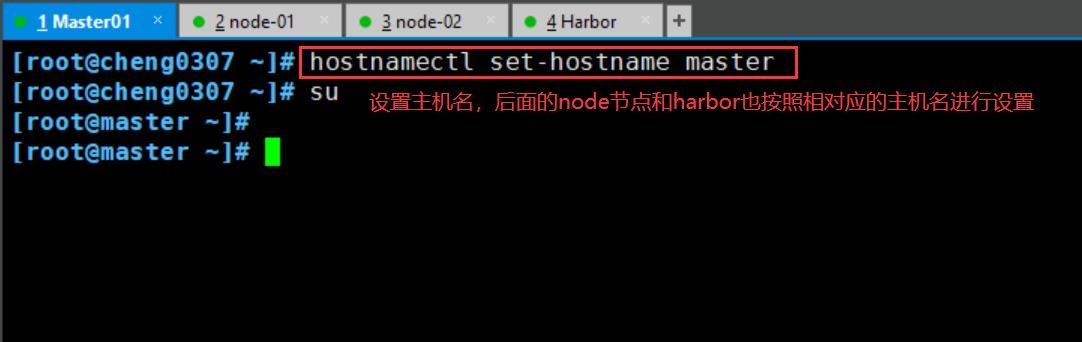
vim /etc/hosts
192.168.80.10 master
192.168.80.20 node01
192.168.80.30 node02
192.168.80.40 hub.clj.com
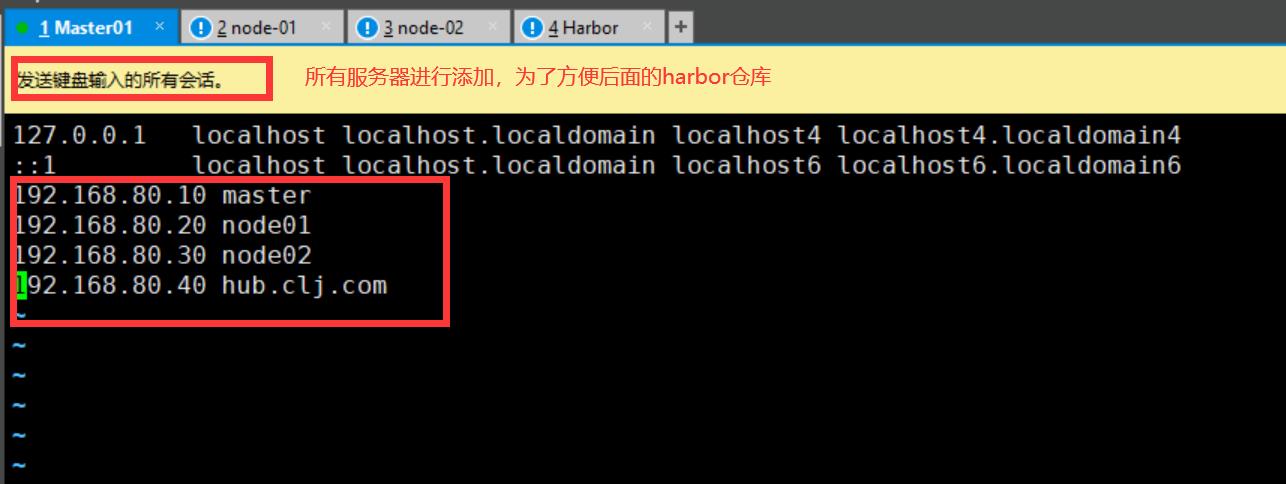
③ 调整内核参数
cat > /etc/sysctl.d/kubernetes.conf << EOF
#开启网桥模式,可将网桥的流量传递给iptables链
net.bridge.bridge-nf-call-ip6tables=1
net.bridge.bridge-nf-call-iptables=1
#关闭ipv6协议
net.ipv6.conf.all.disable_ipv6=1
net.ipv4.ip_forward=1
EOF
//生效参数
sysctl --system

1.2 所有节点安装docker
① 将之前备份的官方yum源进行恢复

② 安装docker
yum install -y yum-utils device-mapper-persistent-data lvm2
yum-config-manager --add-repo https://mirrors.aliyun.com/docker-ce/linux/centos/docker-ce.repo
yum install -y docker-ce docker-ce-cli containerd.io

③ 创建docker的配置文件
mkdir /etc/docker
cat > /etc/docker/daemon.json <<EOF
"registry-mirrors": ["https://6ijb8ubo.mirror.aliyuncs.com"],
"exec-opts": ["native.cgroupdriver=systemd"],
"log-driver": "json-file",
"log-opts":
"max-size": "100m"
EOF
#使用Systemd管理的Cgroup来进行资源控制与管理,因为相对Cgroupfs而言,Systemd限制CPU、内存等资源更加简单和成熟稳定。
#日志使用json-file格式类型存储,大小为100M,保存在/var/log/containers目录下,方便ELK等日志系统收集和管理日志。
④ 重启docker并查看进程
systemctl daemon-reload
systemctl restart docker.service
systemctl enable docker.service
docker info | grep "Cgroup Driver"
Cgroup Driver: systemd #查询的结果
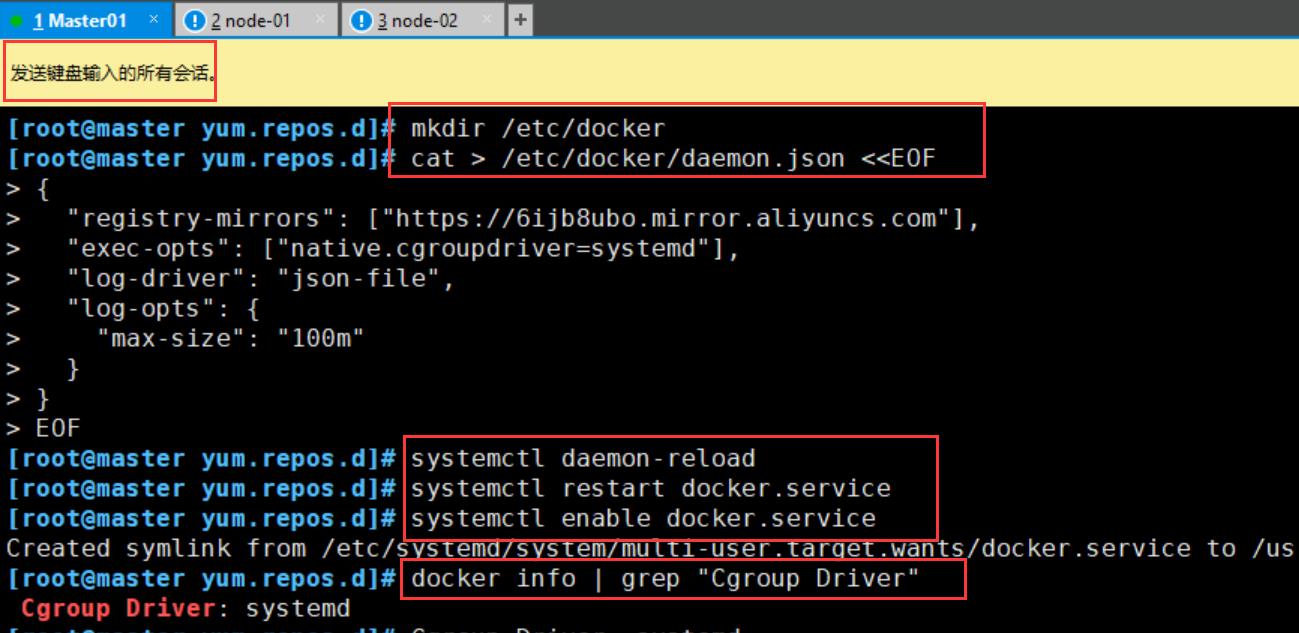
1.3 master和node节点安装kubeadm,kubelet和kubectl
① 定义kubernetes源,安装相关组件
cat > /etc/yum.repos.d/kubernetes.repo << EOF
[kubernetes]
name=Kubernetes
baseurl=https://mirrors.aliyun.com/kubernetes/yum/repos/kubernetes-el7-x86_64
enabled=1
gpgcheck=0
repo_gpgcheck=0
gpgkey=https://mirrors.aliyun.com/kubernetes/yum/doc/yum-key.gpg https://mirrors.aliyun.com/kubernetes/yum/doc/rpm-package-key.gpg
EOF
yum install -y kubelet-1.15.1 kubeadm-1.15.1 kubectl-1.15.1

② 开机自启kubelet
systemctl enable kubelet.service
#K8S通过kubeadm安装出来以后都是以Pod方式存在,即底层是以容器方式运行,所以kubelet必须设置开机自启
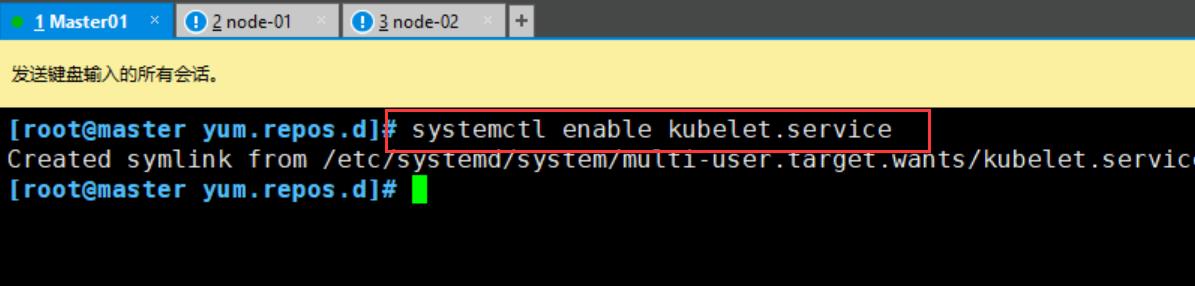
1.4 部署K8S集群
① 上传镜像压缩包并导入
//可以查看到初始化需要的镜像
kubeadm config images list
//在 master 节点上传 kubeadm-basic.images.tar.gz 压缩包至 /opt 目录
cd /opt
tar zxvf kubeadm-basic.images.tar.gz
for i in $(ls /opt/kubeadm-basic.images/*.tar); do docker load -i $i; done
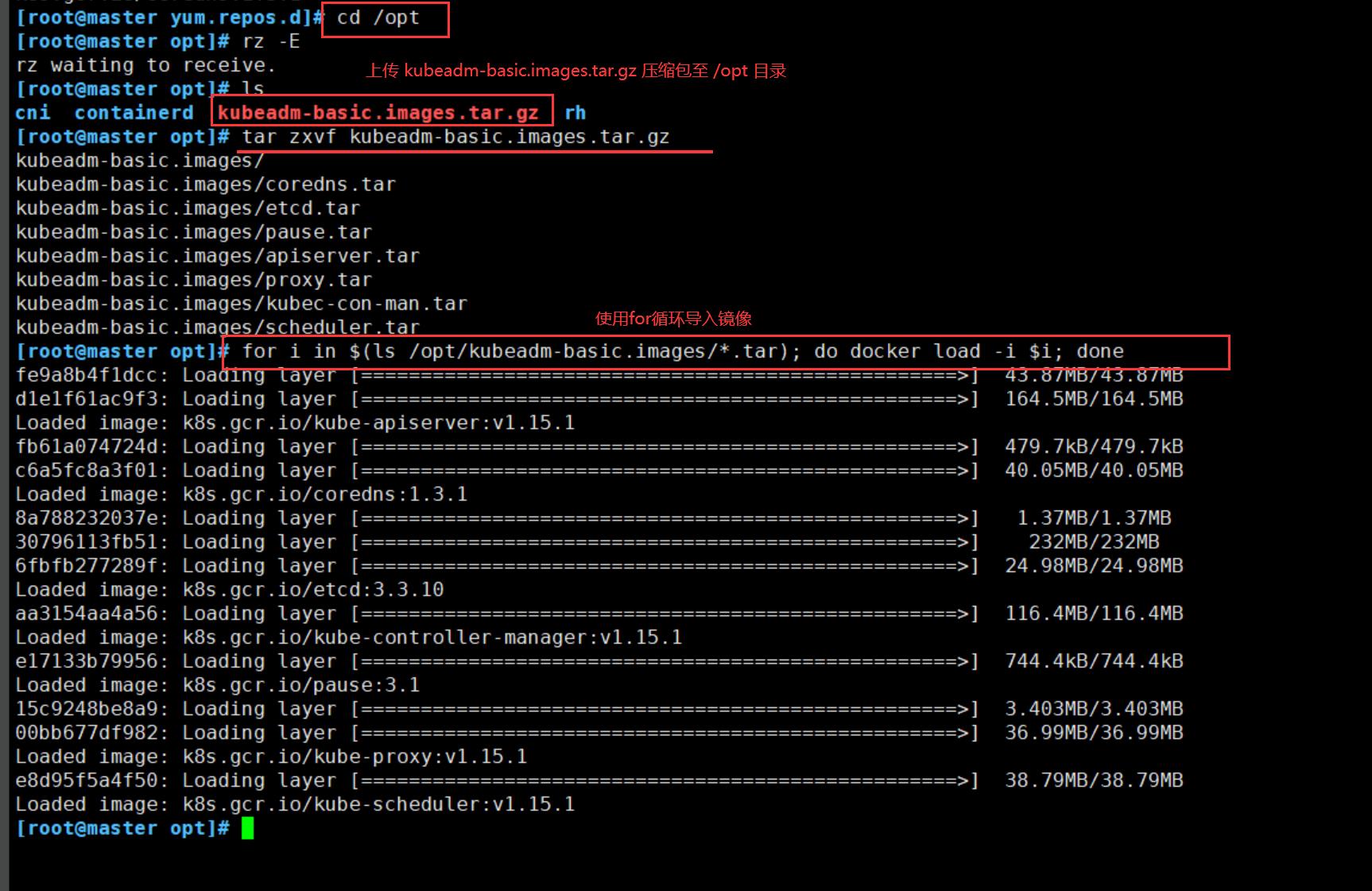
② 复制镜像和脚本到 node 节点,并在 node 节点上执行脚本 for i in $(ls /opt/kubeadm-basic.images/*.tar); do docker load -i $i; done
scp -r kubeadm-basic.images root@node01:/opt
scp -r kubeadm-basic.images root@node02:/opt
#然后到各个node节点执行
for i in $(ls /opt/kubeadm-basic.images/*.tar); do docker load -i $i; done


③ 在master初始化kubeadm
方法一:
kubeadm config print init-defaults > /opt/kubeadm-config.yaml
cd /opt/
vim kubeadm-config.yaml
......
11 localAPIEndpoint:
12 advertiseAddress: 192.168.80.10 #指定master节点的IP地址
13 bindPort: 6443
......
34 kubernetesVersion: v1.15.1 #指定kubernetes版本号
35 networking:
36 dnsDomain: cluster.local
37 podSubnet: "10.244.0.0/16" #指定pod网段,10.244.0.0/16用于匹配flannel默认网段
38 serviceSubnet: 10.96.0.0/16 #指定service网段
39 scheduler:
--- #末尾再添加以下内容
apiVersion: kubeproxy.config.k8s.io/v1alpha1
kind: KubeProxyConfiguration
featureGates:
SupportIPVSProxyMode: true
mode: ipvs #把默认的service调度方式改为ipvs模式

④ master 开启集群,等待node节点加入
kubeadm init --config=kubeadm-config.yaml --experimental-upload-certs | tee kubeadm-init.log
#--experimental-upload-certs 参数可以在后续执行加入节点时自动分发证书文件,k8sV1.16版本开始替换为 --upload-certs
#tee kubeadm-init.log 用以输出日志
//查看 kubeadm-init 日志
less kubeadm-init.log
//kubernetes配置文件目录
ls /etc/kubernetes/
//存放ca等证书和密码的目录
ls /etc/kubernetes/pki

⑤ 提示成功,然后出现操作提示信息
提示:
......
Your Kubernetes control-plane has initialized successfully!
To start using your cluster, you need to run the following as a regular user:
mkdir -p $HOME/.kube
sudo cp -i /etc/kubernetes/admin.conf $HOME/.kube/config
sudo chown $(id -u):$(id -g) $HOME/.kube/config
You should now deploy a pod network to the cluster.
Run "kubectl apply -f [podnetwork].yaml" with one of the options listed at:
https://kubernetes.io/docs/concepts/cluster-administration/addons/
Then you can join any number of worker nodes by running the following on each as root:
kubeadm join 192.168.80.10:6443 --token abcdef.0123456789abcdef \\
--discovery-token-ca-cert-hash sha256:1a56a98f62ca77152f28efe8484ee3587c404064db3a569826a3c1df995ec716
//设定kubectl
kubectl需经由API server认证及授权后方能执行相应的管理操作,kubeadm 部署的集群为其生成了一个具有管理员权限的认证配置文件 /etc/kubernetes/admin.conf,它可由 kubectl 通过默认的 “$HOME/.kube/config” 的路径进行加载。
mkdir -p $HOME/.kube
cp -i /etc/kubernetes/admin.conf $HOME/.kube/config
chown $(id -u):$(id -g) $HOME/.kube/config


⑥ 在 node01和node02 节点上执行 kubeadm join 命令加入群集
kubeadm join 192.168.80.10:6443 --token abcdef.0123456789abcdef \\
--discovery-token-ca-cert-hash sha256:1a56a98f62ca77152f28efe8484ee3587c404064db3a569826a3c1df995ec716
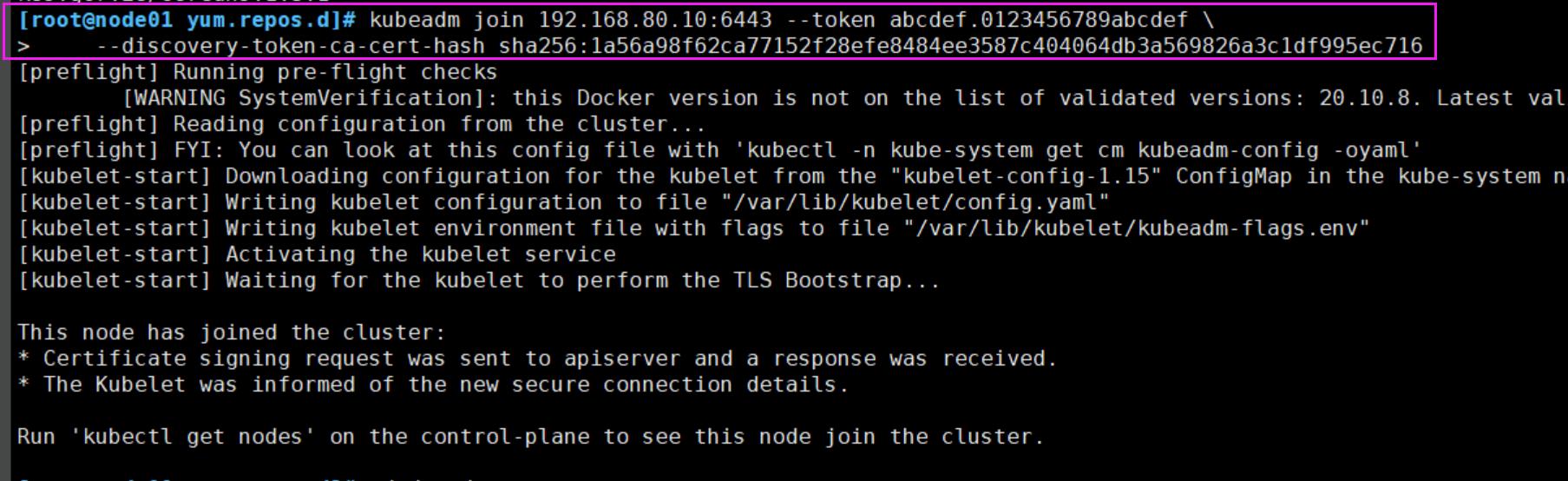
上述初始化kubeadm的还有另一种方法
方法二:
kubeadm init \\
--apiserver-advertise-address=0.0.0.0 \\
--image-repository registry.aliyuncs.com/google_containers \\
--kubernetes-version=v1.15.1 \\
--service-cidr=10.1.0.0/16 \\
--pod-network-cidr=10.244.0.0/16
--------------------------------------------------------------------------------------------
初始化集群需使用kubeadm init命令,可以指定具体参数初始化,也可以指定配置文件初始化。
可选参数:
--apiserver-advertise-address:apiserver的监听地址
--apiserver-bind-port:apiserver的监听端口,默认是6443
--cert-dir:通讯的ssl证书文件,默认/etc/kubernetes/pki
--control-plane-endpoint:控制台平面的共享终端,可以是负载均衡的ip地址或者dns域名,高可用集群时需要添加
--image-repository:拉取镜像的镜像仓库,默认是k8s.gcr.io
--kubernetes-version:指定kubernetes版本
--pod-network-cidr:pod资源的网段,需与pod网络插件的值设置一致。通常,Flannel网络插件的默认为10.244.0.0/16,Calico插件的默认值为192.168.0.0/16;
--service-cidr:service资源的网段
--service-dns-domain:service全域名的后缀,默认是cluster.local
---------------------------------------------------------------------------------------------
方法二初始化后需要修改 kube-proxy 的 configmap,开启 ipvs
kubectl edit cm kube-proxy -n=kube-system
修改mode: ipvs
⑦ 在master和两个node节点部署网络插件flannel
方法一:
//master和node节点都上传flannel镜像 flannel.tar 到 /opt 目录,仅master节点上传 kube-flannel.yml 文件
cd /opt
docker load < flannel.tar
//在 master 节点创建 flannel 资源
kubectl apply -f kube-flannel.yml
方法二:
kubectl apply -f https://raw.githubusercontent.com/coreos/flannel/master/Documentation/kube-flannel.yml

⑧ 在master节点查看节点状态(需要等几分钟)

⑨ 测试 pod 资源创建
kubectl create deployment nginx --image=nginx

⑩ 查看pod状态
kubectl get pods -o wide

⑩① 暴露端口提供服务并测试访问
kubectl expose deployment nginx --port=80 --type=NodePort
kubectl get svc
NAME TYPE CLUSTER-IP EXTERNAL-IP PORT(S) AGE
kubernetes ClusterIP 10.96.0.1 <none> 443/TCP 63m
nginx NodePort 10.103.0.101 <none> 80:30080/TCP 11s
##测试访问
curl http://node01:30080
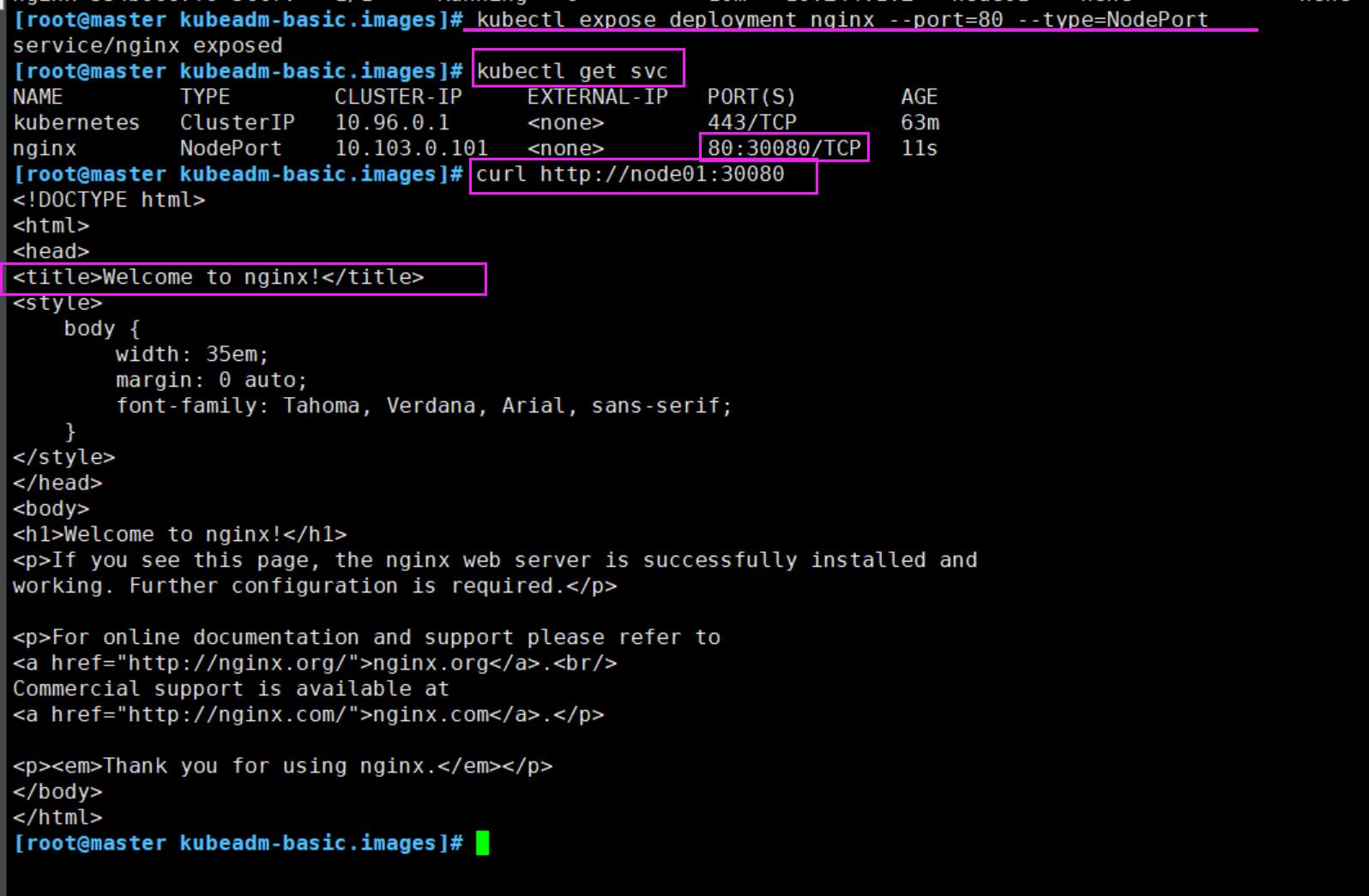
⑩② 扩展3个副本
kubectl scale deployment nginx --replicas=3
kubectl get pods -o wide
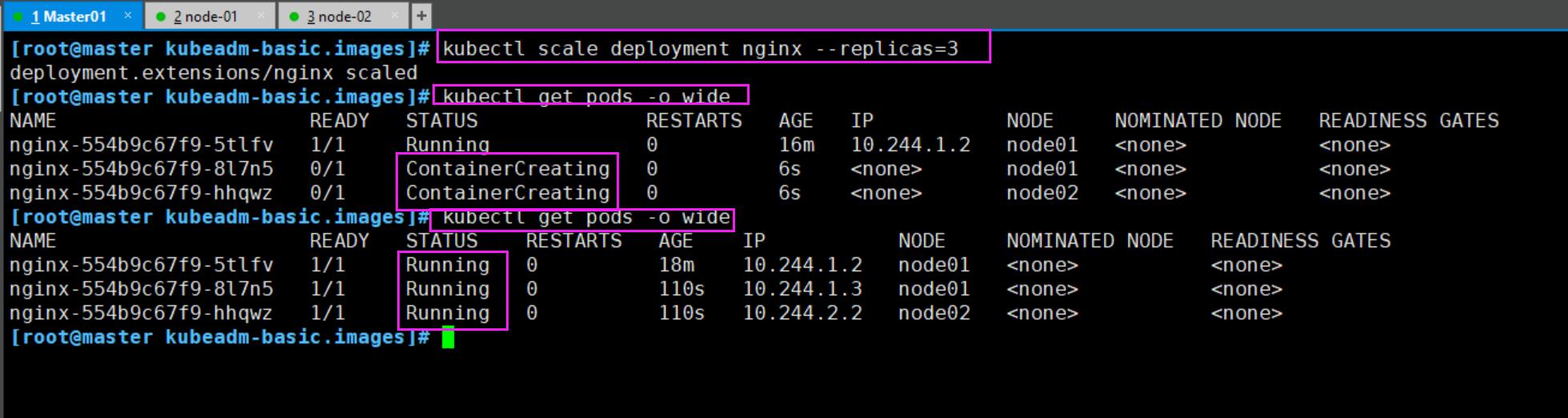
二、dashboard 部署
2.1 所有节点安装dashboard
方法一:
//所有节点上传dashboard镜像 dashboard.tar 到 /opt 目录,master节点上传kubernetes-dashboard.yaml文件
cd /opt/
docker load < dashboard.tar
kubectl apply -f kubernetes-dashboard.yaml
方法二:
kubectl apply -f https://raw.githubusercontent.com/kubernetes/dashboard/v2.0.0/aio/deploy/recommended.yaml
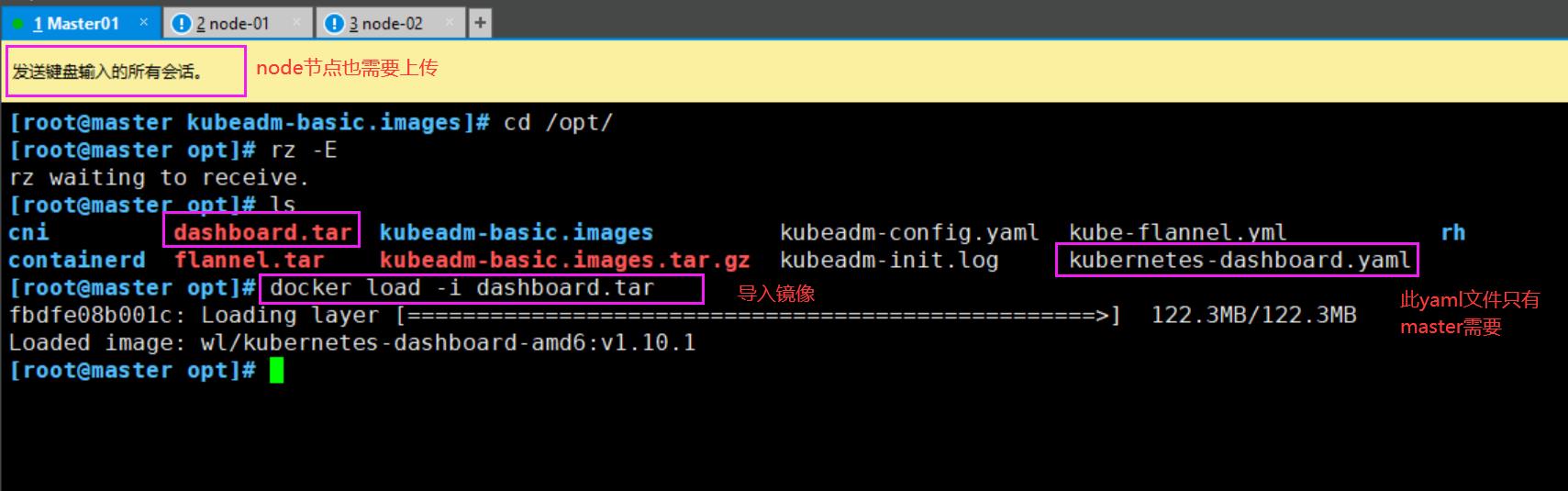
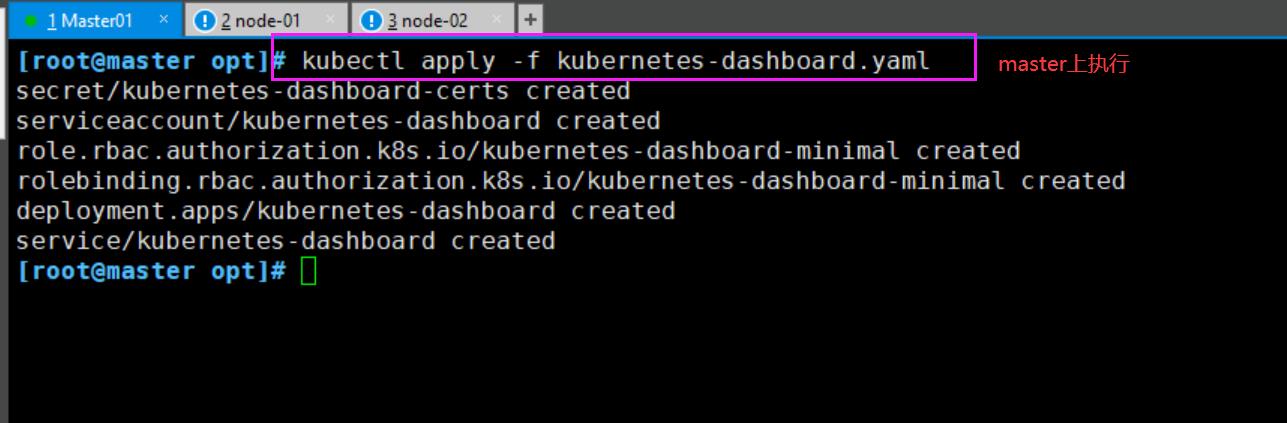
2.2 查看所有容器运行状态
kubectl get pods,svc -n kube-system -o wide
NAME READY STATUS RESTARTS AGE IP NODE NOMINATED NODE READINESS GATES
pod/coredns-5c98db65d4-f8qs7 1/1 Running 0 80m 10.244.0.2 master <none> <none>
pod/coredns-5c98db65d4-kt24f 1/1 Running 0 80m 10.244.0.3 master <none> <none>
pod/etcd-master 1/1 Running 0 79m 192.168K8S 集群架构的 kubeadm 部署dashboard 和 Harbor 仓库部署